vscode配置python开发环境
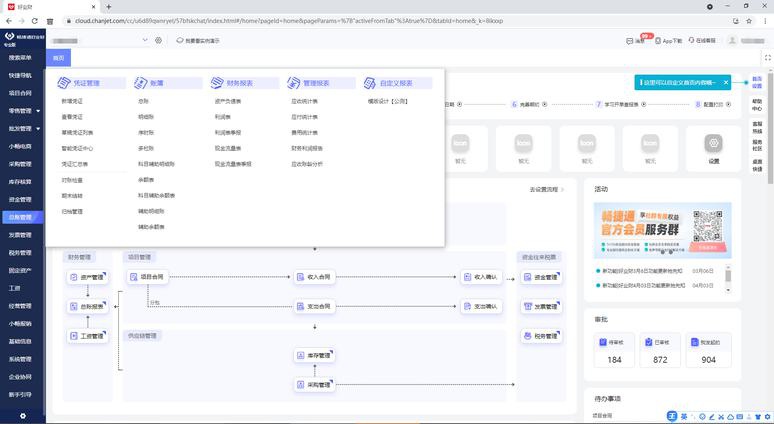 以下是如何在VS Code中高效配置Python开发环境的详细指南,共分六个步骤:
以下是如何在VS Code中高效配置Python开发环境的详细指南,共分六个步骤:
一、安装基础软件
1. 访问VS Code官网下载对应版本(Windows/macOS/Linux)
2. 从Python官网安装最新稳定版Python(建议勾选”Add to PATH”选项)
3. 验证安装:终端输入 python –version 显示版本号即成功
二、配置核心扩展
1. 打开扩展商店(Ctrl+Shift+X)
2. 搜索安装以下扩展:
– Python(Microsoft官方扩展)
– Pylance(智能代码补全)
– Jupyter(交互式编程支持)
– Python Docstring Generator(文档注释工具)
三、解释器配置
1. 按Ctrl+Shift+P打开命令面板
2. 输入”Python: Select Interpreter”选择已安装的Python版本
3. 新建.py文件测试运行(F5启动调试)
四、虚拟环境管理
1. 终端执行 python -m venv .venv 创建虚拟环境
2. 选择解释器路径切到.venv/Scripts/python.exe
3. 激活环境:
– Windows: .venvScriptsactivate
– Unix: source .venv/bin/activate
五、调试配置优化
1. 创建launch.json配置文件:
json
{
“version”: “0.2.0”,
“configurations”: [
{
“name”: “Python: Current File”,
“type”: “python”,
“request”: “launch”,
“program”: “${file}”,
“console”: “integratedTerminal”,
“args”: [“–n”, “10”] // 自定义启动参数
}
]
}
2. 设置断点调试(F9添加断点)
3. 使用调试控制台进行变量检查
六、推荐工作流优化
1. 代码格式化配置:
– 安装autopep8:pip install autopep8
– 设置保存时自动格式化
2. 单元测试集成:
– 创建tests目录
– 使用unittest/pytest框架
– 通过测试资源管理器运行
3. 版本控制集成:
– 安装GitLens扩展
– 初始化Git仓库(Ctrl+Shift+G)
常见问题解决方案:
1. 解释器未识别:重新加载窗口(Ctrl+Shift+P输入reload)
2. 模块导入错误:检查虚拟环境是否激活
3. 调试超时:在settings.json添加”python.terminal.launchArgs”: [“-X”, “frozen_modules=off”]
进阶配置建议:
– 配置多工作区不同Python版本
– 集成Docker开发环境
– 使用Tasks.json自动化重复任务
– 启用实验性语言服务器提升性能
通过以上配置,您将获得具备智能提示、调试支持、代码质量管理等功能的现代化Python开发环境。建议定期更新扩展和Python版本以保持最佳兼容性。
点击右侧按钮,了解更多行业解决方案。
相关推荐
vscode怎么配置python环境
vscode怎么配置python环境
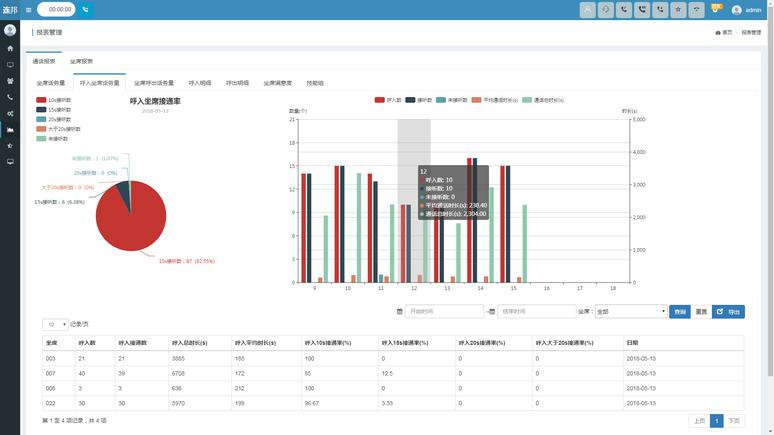
以下是 Visual Studio Code 配置 Python 开发环境的详细指南(约 800 字):
一、环境准备
1. 安装 Python
访问 [Python 官网](https://www.python.org/) 下载最新稳定版(推荐 3.9+),安装时务必勾选 `Add Python to PATH`,否则需手动配置环境变量。
2. 安装 VSCode
从 [官网](https://code.visualstudio.com/) 下载安装包,建议选择默认设置。安装完成后打开 VSCode。
二、安装必要扩展
1. Python 扩展
在扩展商店(`Ctrl+Shift+X`)搜索并安装:
- Python(Microsoft 官方扩展,提供语法高亮、调试等功能)
- Pylance(智能代码补全和类型检查)
- Jupyter(可选,用于 Notebook 开发)
2. 推荐工具扩展
- Code Runner:一键运行代码
- Python Indent:自动缩进校正
- GitLens(版本控制增强)
三、配置 Python 解释器
1. 选择解释器
按 `Ctrl+Shift+P` 输入 `Python: Select Interpreter`,选择已安装的 Python 路径(如 `C:Python39python.exe`)。
2. 验证环境
新建终端(`Ctrl+` `),输入 `python --version`,确认输出 Python 版本。
四、创建虚拟环境(推荐)
1. 新建虚拟环境
终端中执行:
bash
python -m venv .venv
会在当前项目目录生成 `.venv` 文件夹隔离依赖。
2. 激活虚拟环境
- Windows:`.venvScriptsactivate`
- Mac/Linux:`source .venv/bin/activate`
3. 安装依赖包
激活环境后,使用 `pip install package_name` 安装所需库。
五、调试配置
1. 创建调试文件
点击左侧调试图标 → 创建 `launch.json` → 选择 `Python File`。
2. 配置参数示例:
json
{
"version": "0.2.0",
"configurations": [
{
"name": "Python: 当前文件",
"type": "python",
"request": "launch",
"program": "${file}",
"console": "integratedTerminal",
"env": {"PYTHONPATH": "${workspaceFolder}"}
}
]
}
3. 断点调试
在代码行号左侧单击设置断点,按 `F5` 启动调试。
六、代码格式化
1. 安装格式化工具
bash
pip install black autopep8
2. 配置设置
按 `Ctrl+,` 打开设置,搜索 `Format On Save` 并启用,选择默认格式化工具:
json
"python.formatting.provider": "black",
"[python]": {
"editor.defaultFormatter": "ms-python.black-formatter"
}
七、Linter 配置(代码检查)
1. 安装 Pylint
bash
pip install pylint
2. 启用检查
在设置中搜索 `Python Linting`,启用 `Pylint` 并配置规则:
json
"python.linting.pylintArgs": ["--disable=W0612,C0114"]
八、Jupyter Notebook 支持
1. 创建 Notebook
按 `Ctrl+Shift+P` → `Jupyter: Create New Blank Notebook`。
2. 运行单元格
使用 `Shift+Enter` 执行代码块,支持 Markdown 和交互式绘图(需安装 `matplotlib`)。
九、常见问题解决
1. 路径错误
- 确认解释器路径正确
- 重启 VSCode 使环境变量生效
2. 模块未找到
- 检查虚拟环境是否激活
- 使用 `pip list` 确认包已安装
3. 扩展冲突
禁用其他 Python 相关扩展,保留官方套件即可。
通过以上步骤,您已配置好高效的 Python 开发环境。建议通过 `Ctrl+Shift+B` 绑定常用编译任务,并搭配 Git 进行版本控制以提升开发效率。
点击右侧按钮,了解更多行业解决方案。
vscode搭建python环境
vscode搭建python环境
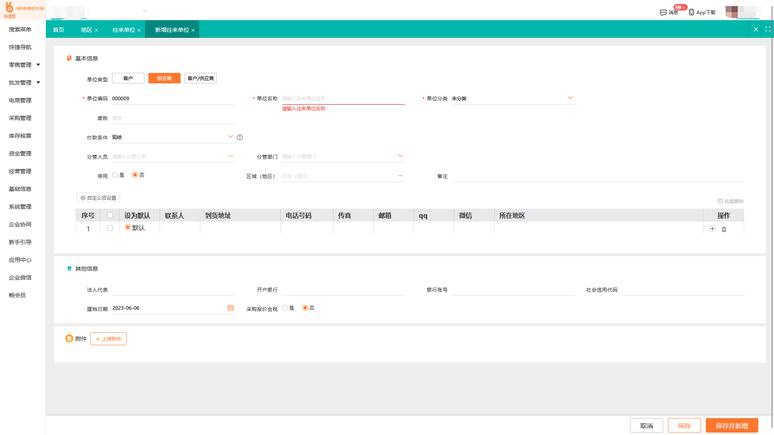
以下是一篇关于使用VS Code搭建Python开发环境的详细指南:
用VS Code搭建Python开发环境:从零开始高效编程
Visual Studio Code(VS Code)是一款轻量且强大的代码编辑器,凭借丰富的扩展生态和跨平台支持,成为Python开发者的热门选择。本文将分步骤讲解如何快速搭建Python开发环境,并提升编码效率。
一、安装Visual Studio Code
1. 下载与安装
访问[VS Code官网](https://code.visualstudio.com/),根据操作系统(Windows/macOS/Linux)下载安装包,默认选项安装即可。
2. 初次配置
启动VS Code后,建议安装中文语言包(搜索“Chinese”扩展),并熟悉界面布局:
- 资源管理器:管理项目文件
- 侧边栏:切换功能模块(如扩展、调试)
- 底部面板:查看终端、调试输出等
二、配置Python环境
1. 安装Python解释器
- 前往[Python官网](https://www.python.org/)下载最新版本,安装时务必勾选 “Add Python to PATH”(Windows用户)。
- 验证安装:打开终端输入 `python --version`,显示版本号即成功。
2. 安装Python扩展
在VS Code扩展商店(快捷键 `Ctrl+Shift+X`)搜索并安装 “Python”(由Microsoft官方提供),支持代码补全、调试等功能。
3. 选择Python解释器
- 按 `Ctrl+Shift+P` 打开命令面板,输入 “Python: Select Interpreter”,选择已安装的Python路径。
- 右下角状态栏会显示当前使用的解释器版本。
三、创建并运行第一个Python项目
1. 新建项目文件夹
通过资源管理器新建文件夹,并用VS Code打开(“文件” → “打开文件夹”)。
2. 编写测试代码
新建 `hello.py` 文件,输入:
python
print("Hello, VS Code!")
3. 运行代码
- 右键编辑器 → “Run Python File in Terminal”,结果将在底部终端显示。
- 或使用快捷键 `F5` 启动调试模式。
四、使用虚拟环境(推荐)
为避免依赖冲突,建议为每个项目创建独立虚拟环境:
1. 打开终端(`Ctrl+` `),输入:
bash
python -m venv .venv
2. 激活虚拟环境:
- Windows: `.venvScriptsactivate`
- macOS/Linux: `source .venv/bin/activate`
3. 在VS Code中选择虚拟环境下的Python解释器(路径通常包含 `.venv`)。
五、调试与高级配置
1. 设置断点调试
点击行号左侧设置断点,按 `F5` 启动调试,可使用顶部工具栏控制执行流程(继续、单步跳过等)。
2. 自定义调试配置
创建 `.vscode/launch.json` 文件,配置参数如环境变量:
json
{
"configurations": [{
"name": "Python: 当前文件",
"type": "python",
"request": "launch",
"program": "${file}",
"console": "integratedTerminal"
}]
}
3. 安装实用扩展
- Pylance:增强代码提示
- Python Indent:自动缩进校正
- Code Runner:一键运行代码片段
六、常见问题解决
- 无法识别Python路径:检查解释器是否安装正确,或手动在设置中指定路径(`"python.defaultInterpreterPath"`)。
- 终端无法激活虚拟环境:确保VS Code使用的终端类型(如PowerShell、bash)支持激活命令。
- 扩展冲突:禁用其他Python相关扩展,保持环境纯净。
通过以上步骤,你已成功搭建了一个高效、可定制的Python开发环境。结合VS Code的智能提示、调试工具和扩展生态,无论是学习基础语法还是开发复杂项目,都能事半功倍。
点击右侧按钮,了解更多行业解决方案。
vscode配置python开发环境视频
vscode配置python开发环境视频
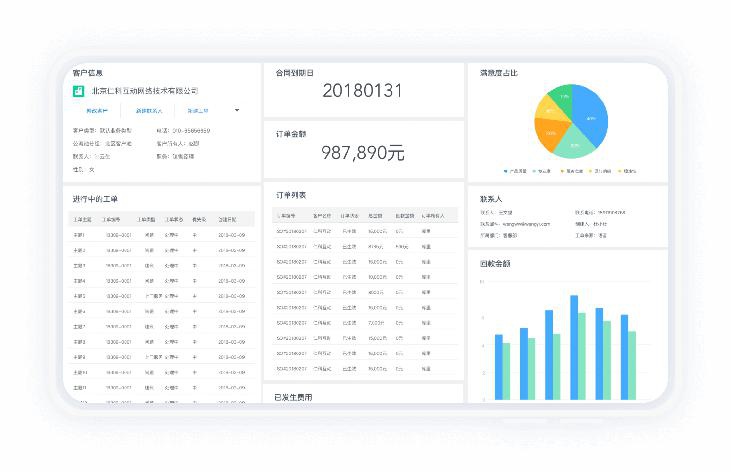
以下是为"VSCode配置Python开发环境"视频设计的结构化分镜脚本(约800字),包含关键操作步骤与解说要点:
[开场 5s]
(轻快背景音乐,VSCode图标动态浮现)
配音:"欢迎来到Python高效开发系列!今天我们将手把手教你用VSCode搭建专业的Python开发环境。"
[章节1:环境准备 45s]
(屏幕分屏展示两个浏览器下载页面)
1. 安装Python
- 访问python.org下载最新版
- 安装时务必勾选"Add Python to PATH"(红色箭头高亮提示)
- 终端演示`python --version`验证安装
2. 安装VSCode
- 访问code.visualstudio.com下载安装
- 首次启动界面快速展示(重点显示扩展图标)
[章节2:核心扩展配置 90s]
(镜头聚焦扩展商店搜索栏)
1. 必装扩展:
- Python(微软官方扩展,智能提示/Linting)
- Pylance(类型提示增强,代码补全特效展示)
- Jupyter(演示.ipynb文件交互式运行)
- Code Runner(快捷键运行代码演示)
2. 可选扩展:
- Python Indent(自动缩进修正)
- autoDocstring(快速生成文档字符串动画演示)
- Python Test Explorer(单元测试界面展示)
[章节3:解释器配置 60s]
(底部状态栏Python版本点击特写)
1. 选择解释器
- 演示切换系统Python与虚拟环境
- 新建venv虚拟环境(终端执行`python -m venv .venv`)
- 解释器路径选择演示(文件浏览器导航过程)
2. 配置settings.json
- 快捷键打开设置
- 添加自动格式化配置:
json
"python.formatting.provider": "black",
"editor.formatOnSave": true
[章节4:调试配置 60s]
(创建launch.json过程录屏)
1. 创建调试配置
- F5启动调试器,选择Python环境
- 展示断点调试过程(变量监视+单步执行)
2. 调试技巧
- 条件断点设置(右键断点设置条件)
- 调试控制台交互测试(演示变量查询)
[章节5:高效工作流 120s]
1. 快捷键大全
- `Ctrl+` 快速执行:Shift+Enter运行单元格
- 符号跳转:Ctrl+P > @函数名
- 多光标编辑:Alt+Click添加光标
2. 代码片段演示
- 自定义`for`循环模板:
json
"For Loop": {
"prefix": "for",
"body": [
"for ${1:item} in ${2:collection}:",
" ${3:pass}"
]
}
3. 集成终端技巧
- 拆分终端同时运行服务器和客户端
- 使用Python REPL快速测试代码片段
[常见问题 30s]
(红底白字警告提示)
- 问题1:找不到Python解释器 → 检查PATH环境变量
- 问题2:导入模块报错 → 确认虚拟环境激活
- 问题3:格式化失效 → 确保black/isort已安装
[收尾 10s]
(全景展示配置完成的编辑器界面)
配音:"现在你的VSCode已变身Python开发利器!下期我们将探讨高级调试技巧,点击订阅不错过更新。遇到问题欢迎留言,我们评论区见!"
(结束画面:频道二维码+视频重点时间戳)
? 总时长约8分钟,配套操作需重点录制:
- 扩展安装的搜索过程
- 解释器切换的完整流程
- 调试断点的动态效果
- 快捷键使用的特写镜头
该脚本兼顾新手引导与效率技巧,适合制作成节奏明快的分步教程视频。
点击右侧按钮,了解更多行业解决方案。
免责声明
本文内容通过AI工具智能整合而成,仅供参考,e路人不对内容的真实、准确或完整作任何形式的承诺。如有任何问题或意见,您可以通过联系1224598712@qq.com进行反馈,e路人收到您的反馈后将及时答复和处理。






















